Win2003环境下的K3中间层设置指南
- 格式:pdf
- 大小:2.88 MB
- 文档页数:25
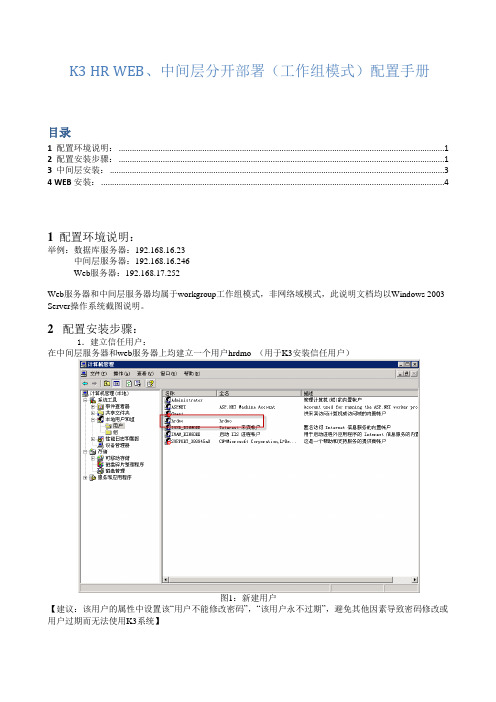
K3 HR WEB、中间层分开部署(工作组模式)配置手册目录1配置环境说明: (1)2配置安装步骤: (1)3中间层安装: (3)4WEB安装: (4)1配置环境说明:举例:数据库服务器:192.168.16.23中间层服务器:192.168.16.246Web服务器:192.168.17.252Web服务器和中间层服务器均属于workgroup工作组模式,非网络域模式,此说明文档均以Windows 2003 Server操作系统截图说明。
2配置安装步骤:1.建立信任用户:在中间层服务器和web服务器上均建立一个用户hrdmo (用于K3安装信任用户)图1:新建用户【建议:该用户的属性中设置该“用户不能修改密码”,“该用户永不过期”,避免其他因素导致密码修改或用户过期而无法使用K3系统】【强调:该用户(hrdmo)在中间层服务器和web服务器均要创建,且用户名和密码均要相同】图2:用户属性2.将该用户添加到Administrator用户组内,使其具有管理员的权限。
【理论上将hrdmo加入到Poweruser用户组即可,但基于windows的权限复杂性,如果允许,最好将该用户加入到administrator用户组中】图3:用户加入工作组3.分别在数据库服务器、中间层服务器和web服务器中做host解析:解析内容如图,必须在每台服务器上均做如下解析,否则安装完毕后,hrweb会出现无法访问的情况。
图4:host解析3中间层安装:1.在中间层服务器开始安装K3系统图5:K3安装2.选择对应的组件【注意:如果是分开部署安装,安装中间层服务器的时候请不要安装K/3人力资源系统服务部件,如果中间层也安装了人力资源系统服务部件,与web服务器上的人力资源服务部件可能会产生影响,特别是人事事务以及绩效管理的业务功能可能会出现事务处理部正确的情况】图6:组件选择3.中间层注册:与统一安装不同的地方在于你需要选择信任方式注册,设置用户hrdmo和对应的密码。


K3服务器终端安装详解一:操作系统环境配置如下:1:装好Windows 2003 Server系统,安装SP2补丁。
一般终端服务的使用期限是120天,为了延长期限,确保系统能正常使用,在安装终端服务器组件时必须先修改系统日期,可以将系统日期设置为后几十年,如2050年,设置日期后才能添加组件(其他方法见文档:Windows Server 2003终端服务的安装与激活)。
通过控制面板—添加或删除程序—添加/删除Windows组件,安装应用程序服务器组件和终端服务器组件。
选择应用程序服务器,终端服务器,下一步安装即可。
终端服务器安装模式有宽松安全模式和完整安全模式,我们选择宽松安全模式。
文件复制和配置完成后,重新启动系统即可完成终端服务器安装2:确认Windows 2003 Server系统中,我的电脑—管理—计算机管理—系统工具—本地用户和组是否存在。
3:在开始—运行中输入命令gpedit.msc确认组策略编辑器中计算机配置—管理模板—Windows组件—终端服务,是否存在。
如果上面两项不存在那么必须重装操作体统,直到存在为止才能安装金蝶客户端。
二:安装K3客户端1:打开金蝶安装程序文件夹点击setup.exe2:单击环境检测,选择客户端,点击检测,根据系统提示安装缺省的资源软件3:确定,选择相应组件的安装路径,安装完成以后,重新单击环境检测,直到环境已满足安装要求。
手工安装完成以后重新进行环境检测,如果还有未安装的组件,重新手工安装,直到点击检测马上出现如下界面完成环境检测。
(每次提示错误以后都会有这个界面,但重新检测还会有未安装组件,必须点击检测后马上提示环境符合K3系统条件)4:打开安装程序文件夹,双击setup.exe单击安装金蝶K3单击安装金蝶下一步单击”是”,填入用户名:ERP_Client公司名称:天地(常州)自动化股份有限公司序列号:默认单击下一步,选择安装路径,默认的安装路径为:C:\progran files\kingdee\ERP 单击“浏览”改变默认路径,选择磁盘空间较大,安全性较好的磁盘,若是为了做镜像文件,以便及时恢复也可安装在系统盘下。

在WINDOWS2003R2下安装金蝶K3V10.3版本不得不吐槽老版本金蝶K3的挑剔,让人抓狂无语,几经折腾终于测试安装成功,下面备案安装方法:1.基础环境准备先将操作系统和数据的基础环境安装好。
1.1 安装Windows 2003 Server R2 企业版,为了保证系统的安全和防止后续打补丁对K3造成的影响,建议要在安装完操作系统后就立即进行补丁更新升级操作,把系统补丁升级到最新。
1.2 安装SQL SERVER 2005企业版,并打好SP1,2,3,4补丁。
2.基础环境配置由于Windows 2003 Server对安全性限制较高,系统安装完成后的初始安全设置状态会导致K3安装失败,因此需要做以下配置:2.1 服务设置将“管理工具—服务”中的两个服务:“COM+ System Application” 和“COM+ Event System ”设置为“自动”,“已启动”状态2.2 COM+ 和 DTC 配置进入“管理工具—组件服务”,在“组件服务”下的“计算机”下的“我的电脑”点击右键,选择“属性”进行设置“选项”中的“事务超时”设置为0“默认属性”设置如下图“MSDTC”选项下的“安全配置”设置如下图“COM安全”选项下面的访问权限,编辑限制如下图“COM安全”选项下面的启动和激活权限,编辑限制如下图3. 正式安装3.1 安装盘有4张,第1张为资源盘,进行K3支持性组件安装和环境检测。
一定要用资源盘把该装的都装上,并检测通过。
但其中有个别组件不必安装,因为已经有新版本的同类组件安装在Windows 2003中,如果安装了SQL SERVER 2005,那么其中的SQL 2000 SP4也不安装,取消这两个组件安装即可,任由他提示。
3.2 进行安装光盘1的安装,点击Setup.exe进行安装,即可,但是在选择安装的功能组件的时候,一定要注意,这里有坑。
常见官方文档的说明:K/3V10.3的全部安装不包括管理驾驶舱、网上结算和数据仓库的安装,如果需要安装这三个模块,需要选择“09.自定义安装”类型,然后在下一步选择以下三项:1) 中间层服务部件——〉财务管理系统——〉管理驾驶舱系统;2) K/3WEB服务器部件;3) 数据仓库服务器部件;才能装上管理驾驶舱、网上结算和数据仓库三个模块。

中间层服务部件安装本文概述●本文适合K/3 V12.3 Wise版本●本文主要介绍中间层服务部件的安装配置方法,学习完本文后,您可以了解中间层服务部件的安装及配置工作。
版本信息●2012年2月24日V1.0 编写人:卢锦煌●2012年2月24日V2.0 审核人:李美莲版权信息●本文件使用须知著作权人保留本文件的内容的解释权,并且仅将本文件内容提供给阁下个人使用。
对于内容中所含的版权和其他所有权声明,您应予以尊重并在其副本中予以保留。
您不得以任何方式修改、复制、公开展示、公布或分发这些内容或者以其他方式把它们用于任何公开或商业目的。
任何未经授权的使用都可能构成对版权、商标和其他法律权利的侵犯。
如果您不接受或违反上述约定,您使用本文件的授权将自动终止,同时您应立即销毁任何已下载或打印好的本文件内容。
著作权人对本文件内容可用性不附加任何形式的保证,也不保证本文件内容的绝对准确性和绝对完整性。
本文件中介绍的产品、技术、方案和配置等仅供您参考,且它们可能会随时变更,恕不另行通知。
本文件中的内容也可能已经过期,著作权人不承诺更新它们。
如需得到最新的技术信息和服务,您可向当地的金蝶业务联系人和合作伙伴进行咨询。
著作权声明著作权所有2012 金蝶软件(中国)有限公司。
所有权利均予保留。
目录1. 金蝶K/3 中间层对Windows 版本的支持 (3)2. 系统环境检测 (3)3. 中间层服务部件安装步骤 (4)1. 金蝶K/3 中间层对Windows 版本的支持金蝶K/3 中间层服务器需要安装在Windows Server级操作系统上,基于性能考虑建议安装Windows Server 2003操作系统或者Windows Server 2008操作系统。
以金蝶K/3 Wise V12.3版为例,就完全支持部署以上两种操作系统,但不推荐使用Windows server 2000,因为其MSDTC效能较低,会降低K/3整体性能。
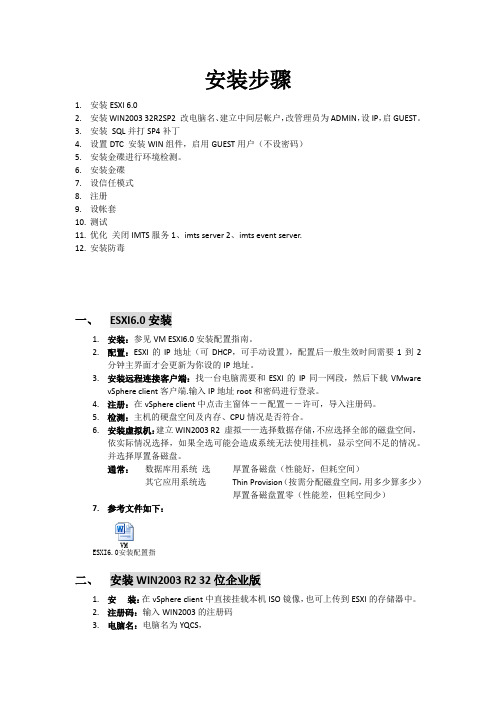
安装步骤1.安装ESXI 6.02.安装WIN2003 32R2SP2 改电脑名、建立中间层帐户,改管理员为ADMIN,设IP,启GUEST。
3.安装SQL并打SP4补丁4.设置DTC 安装WIN组件,启用GUEST用户(不设密码)5.安装金碟进行环境检测。
6.安装金碟7.设信任模式8.注册9.设帐套10.测试11.优化关闭IMTS服务1、imts server 2、imts event server.12.安装防毒一、ESXI6.0安装1.安装:参见VM ESXI6.0安装配置指南。
2.配置:ESXI的IP地址(可DHCP,可手动设置),配置后一般生效时间需要1到2分钟主界面才会更新为你设的IP地址。
3.安装远程连接客户端:找一台电脑需要和ESXI的IP同一网段,然后下载VMwarevSphere client客户端.输入IP地址root和密码进行登录。
4.注册:在vSphere client中点击主窗体――配置――许可,导入注册码。
5.检测:主机的硬盘空间及内存、CPU情况是否符合。
6.安装虚拟机:建立WIN2003 R2 虚拟——选择数据存储,不应选择全部的磁盘空间,依实际情况选择,如果全选可能会造成系统无法使用挂机,显示空间不足的情况。
并选择厚置备磁盘。
通常:数据库用系统选厚置备磁盘(性能好,但耗空间)其它应用系统选Thin Provision(按需分配磁盘空间,用多少算多少)厚置备磁盘置零(性能差,但耗空间少)7.参考文件如下:VMESXI6.0安装配置指南.二、安装WIN2003 R2 32位企业版1.安装:在vSphere client中直接挂载本机ISO镜像,也可上传到ESXI的存储器中。
2.注册码:输入WIN2003的注册码3.电脑名:电脑名为YQCS,4.用户:更改管理员Administrator为Admin,新建K3中间层用户,K3ERP并设密码。
并启用GUEST,但不要设密码。
2.1 K3远程组件配置无法启动,并且出错类似如图。
此问题是由于客户端%windir%\system32(Win98路径应该%windir%\system)下的kdlogin.lst和kdcom.cfg不匹配引起的。
出现这种情况的原因应该就是以上提到的两个文件中一个不存在或者安装的时候某个文件被锁定而没有被替换成最新的文件而出现。
到一些可以正常运行远程组件配置工具的机器的以上路径拷贝这两个文件到当前出问题的机器的%windir%\system32(Win98路径应该%windir%\system),替换即可。
2.2 K3远程组件配置工具列表为空。
出现该问题是由于客户端%windir%\system32(Win98路径应该%windir%\system)下的kdlogin.lst 和kdcom.cfg不存在引起的。
到一些可以正常运行远程组件配置工具的机器的以上路径拷贝这两个文件到当前出问题的机器%windir%\system32(Win98路径应该%windir%\system)下即可。
2.3 K3消息平台的应用中,粘贴附件。
接受方不在同一计算机的情况不能查看。
发送方贴进去的不是附件原文件,只是附件的一个超级链接。
消息的接收用户必须有权限查看发送方计算机的该文件。
2.4 K3在客户端进入凭证录入或帐簿查询时,提示“文件/路径错误”的报错信息,提示框显示是金蝶套打设置。
该问题是因为K3ERP目录下,保存套打设置信息的NDESIGN.MDB文件被设置成了只读属性,导致产生该问题,将只读属性去除问题即可解决该问题是因为K3ERP目录下,保存套打设置信息的NDESIGN.MDB文件被设置成了只读属性,导致产生该问题,将只读属性去除问题即可解决2.5 K3客户端在单据新增的时候,出现错误提示“单据显示出错”,无法新增单据。
通过regsvr32.exe/u命令反注册KDInputTool.dll ,然后通过regsvr32.exe重新注册KDInputToolU.dll,以上两个文件都在system32目录下。
K/3系统在Win2003+SP1环境的设置指南一安装网络DTC访问和网络COM+组件K/3系统需要启用网络DTC访问,网络COM+访问环境,这些环境在Win2000下都是默认安装的,因此安装K/3前不需要配置这些环境。
但在Win2003下,这些功能都不是默认的,因此安装K/3前需要进行一些简单配置,步骤如下。
1、进入“添加或删除程序”的“添加删除Windows组件”。
2、选取“应用程序服务器”,如下图:3、单击详细信息,并按下图选取。
4、安装成功后,需要重新启动MS DTC进入管理工具的组件服务界面,右击我的电脑,停止MS DTC,再选择启动MS DTC,如下图:二MS DTC安全配置的设置1在“控制面板”选择“管理工具”,再选择“组件服务”;2进入“组件服务”窗后,打开“组件服务”→“计算机”→”我的电脑”-→”com+应用程序”,再选中“我的电脑”按鼠标右键选择属性;3打开“我的电脑”属性后选择“MSDTC”的页签,再选择右下角“安全配置“的按钮;4按下图中所示,把所有安全设置全部选中,然后确定即可。
三WIN2003+sp1环境下安装配置1)在“控制面板”选择“管理工具”,再选择“组件服务”;进入“组件服务”窗后,打开“组件服务”→“计算机”→”我的电脑”-→”com+应用程序”,再选中“我的电脑”按鼠标右键选择属性;在“我的电脑”的“属性”中的“com安全”看“启动和激活权限”属性,保证everyone的远程启动和激活是允许的如下图所示2)、打开组件服务“我的电脑”属性“msdtc”中的“安全配置”选中“允许远程客户端”以及“不要求进行验证”五安装其他问题5.1如果在安装中间层过程中报如下错误:方法作用于对象失败这是由于DTC服务未能设置为网络服务造成的,解决方法如下:在DTC属性的“登录”页,你会看见登录身份隐含设置为本地系统帐户,将登录身份选择为“此帐户”,并且点击“浏览”,选择登录用户,选择搜索结果中的“NETWORK SERVICE”用户,如下界面:设置完后,需要重启DTC服务5.2 COM+组件权限检查配置修改的说明K/3安装中间层的过程中自动更改了COM+组件权限检查配置选中所有的K/3 COM+组件,点击鼠标右键,选择“属性”进入到上图的配置界面。
K3中间层帐套管理一、新建帐套操作流程:服务器电脑--开始--程序--K3中间层--帐套管理—新建按钮(白纸按钮)注意点:帐套号、帐套名不能重复但可修改,但帐套类型不可更改二、设置参数和启用帐套操作流程:服务器电脑--开始--程序--K3中间层--帐套管理—设置按钮注意点:公司名称可改,其他参数在帐套启用后即不可更改(包括总账启用期间)易引发的错误:如果帐套未启用就使用,系统会报错"数据库尚未完成建账初始化,系统不能使用"三、备份与恢复1、备份操作流程:服务器电脑--开始--程序--K3中间层--帐套管理—备份按钮注意点:a、备份路径的选择(建议可建立容易识别的路径)b、备份时电脑硬盘及外部设备应同时备份c、备份文件不能直接打开使用解释:外部设备(光盘刻录机、磁带机)2、恢复解释:当源帐套受到损坏,需打开备份文件来使用时用恢复,恢复与备份是对应的过程。
操作流程:服务器电脑--开始--程序--K3中间层--帐套管理—恢复按钮注意点:恢复时“帐套号、帐套名”不允许重复四、用户管理(即可在中间层处理,亦可在客户端处理)操作流程:(中间层)服务器电脑--开始--程序--K3中间层--帐套管理—用户按钮(客户端)K3主控台—进入相应帐套—系统设置—用户管理1、用户组:注意系统管理员组与一般用户组的区别2、新建用户操作流程:(中间层)服务器电脑--开始--程序--K3中间层--帐套管理—用户按钮—用户菜单—新建用户(客户端)K3主控台—进入相应帐套—系统设置—用户管理—用户按钮—用户菜单—新建用户注意点:a、只能是系统管理员才可以增加人名b、注意系统管理员的新增(即用户组的选择)3、用户授权操作流程:(中间层)服务器电脑--开始--程序--K3中间层--帐套管理—用户按钮—用户菜单—权限(客户端)K3主控台—进入相应帐套—系统设置—用户管理—用户按钮—用户菜单—权限注意点:a、只能是系统管理员才可以给一般用户进行授权,报表的授权应在报表系统工具—〉报表权限控制里给与授权。
K/3中间层信任注册操作方法目录一、方案应用背景 (2)二、操作步骤概述 (2)三、中间层设置方法 (3)1、安装应用程序服务 (3)2、操作系统帐号设置 (4)3、MSDTC安全设置 (4)4、COM安全设置 (6)5、中间层组件信任注册 (7)6、EBO组件安全设置 (9)7、kdsvrmgr服务属性设置 (10)四、客户端设置方法 (11)五、组策略配置 (11)一、方案应用背景中间层服务器增加一用户,设置密码,将其加入Administrators或者Power Users 组;然后在客户端增加同样的用户,设置同样的密码,将其加入本机Administrators或者Power Users组,然后进行远程组件配置…以上是我们常见的K3客户所用操作系统的用户设置方法。
非常明显,这样的操作非常繁琐,更为重要的是不少客户对这种处理方式的安全性提出很大置疑。
难道就没有更好的方法?有的,那就是K/3中间层信任注册!本文以中间层服务器使用Windows 2003 Server sp1,K/3使用V10.3 sp1为例进行论述。
二、操作步骤概述总部系统集成部提供了《K/3 Windows 2003 高级应用》文档,我们可以参照其中的讲解进行中间层信用注册操作。
但是,由于论述内容较为专业,阅读起来略显不便。
本文我们将根据实际操作经验,清晰论述K/3中间层信任注册的操作方法。
该方法包括两个部分八大步骤,只要严格按手册分步骤进行,相信你一定可以搞定。
1、中间层:1)安装应用程序服务2)操作系统帐号设置3)MSDTC安全设置4)COM安全设置5)中间层组件信任注册6)EBO组件安全设置7)KdsvrMgr服务属性设置2、客户端:DCOM属性配置三、中间层设置方法1、安装应用程序服务现在开始。
首先在【开始】→【设置】→【控制面板】→【添加或删除程序】→【添加/删除Windows组件】中检查中间层服务器是否已安装“应用程序服务器”的主要组件(除消息队列外的所有组件)。